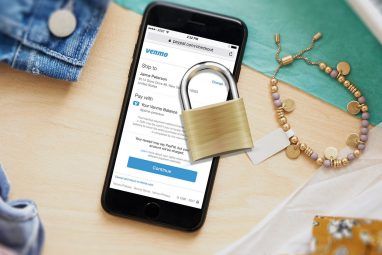从Facebook丑闻到通过网络摄像头监视学生的学校,似乎对隐私的威胁无处不在。但是,您可以采取一些简单的步骤来阻止公司在使用Firefox浏览器时收集数据。
今天,我们将向您展示如何通过安装增强隐私的扩展程序并更改Firefox来使Firefox更私有一些简单的设置。
1。安装Facebook容器扩展

Facebook可能是一个受欢迎的网站,但是在隐私保护方面声誉却很差。 Facebook会在Internet上跟踪您,记录有关您访问哪些网站以及您从事何种内容的数据。
如果您想继续使用Facebook但又避免了跟踪,则可以使用Facebook Container扩展火狐浏览器。这将从您的浏览器中删除Facebook cookie,并将所有将来的Facebook内容加载到其自己的容器中,该容器不会与您的浏览器的其余部分进行交互。标签和地址栏中的Facebook锁定图片。这样一来,您就知道扩展程序正在运行,并且可以将Facebook与常规浏览分开。
下载: Facebook容器(免费)
2。您是否需要Privacy Badger扩展?

Privacy Badger是一站式商店,可改善Firefox上的隐私。您只需要安装扩展程序,它就会自动阻止不可见的跟踪器。
它通过在浏览时发送“请勿跟踪"信号开始,该信号告诉网站不要通过cookie跟踪您。如果网站忽略了“不跟踪",则“隐私标记"将学会阻止其跟踪器。
当您单击标记图标时,您可以看到与之交互的域以及它们是否在跟踪您。您还可以根据需要翻转这些开关,以允许跟踪特定的站点。
下载:隐私标记(免费)
3。安装uBlock Origin扩展

广告拦截器存在争议,因为它们切断了许多网站的重要收入来源。甚至有人认为广告屏蔽浏览器扩展正在扼杀互联网。
但是,如果您担心隐私,那么您也可能会担心广告。广告可以跟踪您在各个网站上的行为,并且可以隐藏恶意代码,更不用说弹出窗口和自动播放视频的烦人了。
安装uBlock Origin将阻止互联网上的大部分广告。但是我们建议您点击蓝色的电源图标以禁用对您信任和重视的网站的屏蔽。
下载: uBlock Origin(免费)
4。考虑一下Cookie自动删除扩展程序

Cookie是保存在计算机中的小文本文件,其中包含有关浏览的信息。尽管这听起来令人担忧,但实际上,有一些原因可以使浏览器保持启用cookie的能力,例如能够快速登录网站。
Cookie Autodelete扩展程序允许cookie来实现两全其美在打开标签页的情况下保存,但在标签页关闭后立即删除cookie。单击扩展菜单中的自动清除已禁用以启用此功能。
下载:Cookie自动删除(免费)
5。安装断开连接扩展程序

断开连接是一种流行的隐私扩展程序,因为它范围广泛且易于使用。安装后,它会阻止网站跟踪您。
它类似于Privacy Badger,但还可以直观地显示阻止了哪些跟踪器以及它们来自哪个站点。如果您想更深入地了解跟踪器的详细信息,请使用此扩展。
下载:断开连接(免费)
6。安装Decentraleyes扩展程序
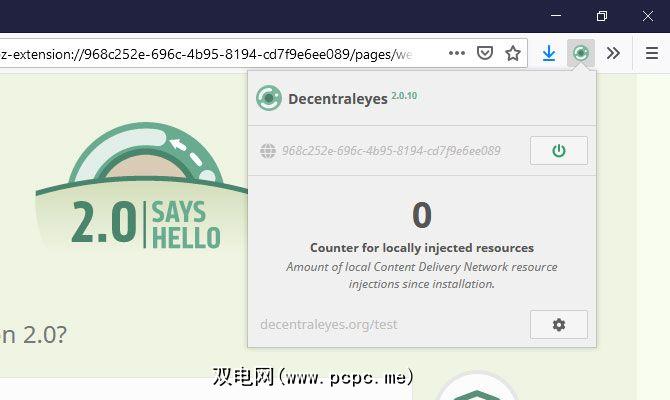
另一个用于删除跟踪器的扩展程序,Decentraleyes非常适合希望“设置并忘记它"样式阻止程序的人。
不需要任何配置或调整。 。您只需安装该扩展程序并浏览,就会发现尝试跟踪您的知识会被挫败。
下载: Decentraleyes(免费)
7。安装临时容器扩展

这类似于Facebook容器扩展,但是针对您想要的任何站点。
启用容器模式时,链接将在其自己的标签中打开在它们下面用橙色线标记。这意味着您从该容器浏览的网站无法访问您的其他数据,并且一旦您关闭容器,cookie就会被删除。
要打开新的临时容器,请点击带有加号的时钟图标浏览器的右上角。或进入扩展程序的选项,然后点击启用自动模式,以便在临时容器中打开所有新标签,以获得最佳的隐私保护。
下载: 临时容器(免费)
8。使用“私人浏览"功能

如果您想在不保存浏览器保存Cookie或密码等信息的情况下快速访问网站,则Firefox具有内置功能。私人浏览功能会以紫色打开一种新的标签页。此标签不会保存有关您访问的页面或搜索内容,Cookie或临时文件的信息。
您可以通过以下方法打开私有浏览标签:进入Firefox菜单,然后选择新建私有窗口或按 Ctrl + Shift + P 。或查看有关如何启用私密浏览的完整指南以获取更多信息。
9。打开Firefox的“不跟踪"功能

Firefox内部是一个鲜为人知但很重要的选项,允许您在浏览时发送“不跟踪"信号。
如果不想安装新的扩展程序,但想进行快速更改以阻止许多站点跟踪您,请启用此功能。打开Firefox菜单,然后打开 Options> Privacy&Security ,然后在 Content Blocking 标题下查看。
请记住,尽管并非所有站点都遵守Do不是跟踪信号,因此即使启用了此功能,一些信誉良好的网站也可能会继续跟踪您。
10。更改位置和摄像头的权限
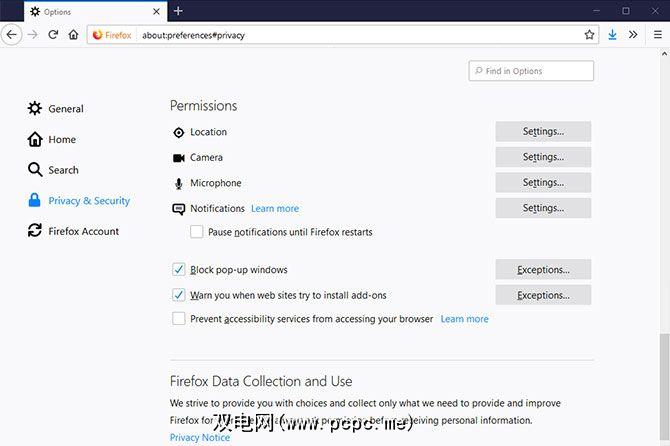
让网站可以使用您计算机上的摄像头或麦克风的想法特别令人恐惧,并且对许多人来说是一个很大的隐私问题。
如果担心网站会监视您,Firefox的设置中有一个选项会让您放心。您可以转到Firefox菜单来阻止网站请求使用您的位置,摄像头和麦克风。选择选项,然后选择隐私和安全性,然后向下滚动到权限标题。
在这里,您可以查看请求了哪些网站访问您的位置,摄像头或麦克风,然后阻止任何可疑的内容。还可以选择阻止要求访问您的位置的新请求,您可以放心使用它们。
通过匿名Web浏览保护您的隐私< /
这些扩展名和技巧将通过阻止跟踪器在线跟踪您并阻止站点访问您的硬件(例如相机)来使Firefox的默认状态更为私密。
,如果您想采取进一步的措施并完全保持匿名状态,那么您也可以尝试使用隐私保护型的Web浏览器,该浏览器是完全私有的,例如Tor。
标签: Mozilla Firefox 在线隐私 用户跟踪